Krita 対 GIMP: 無料の Photoshop アプリはどれが最適ですか?
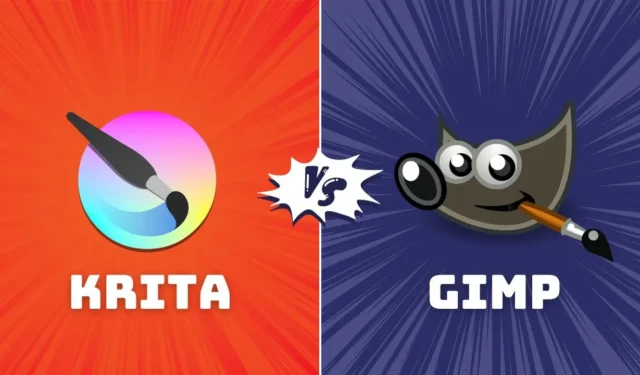
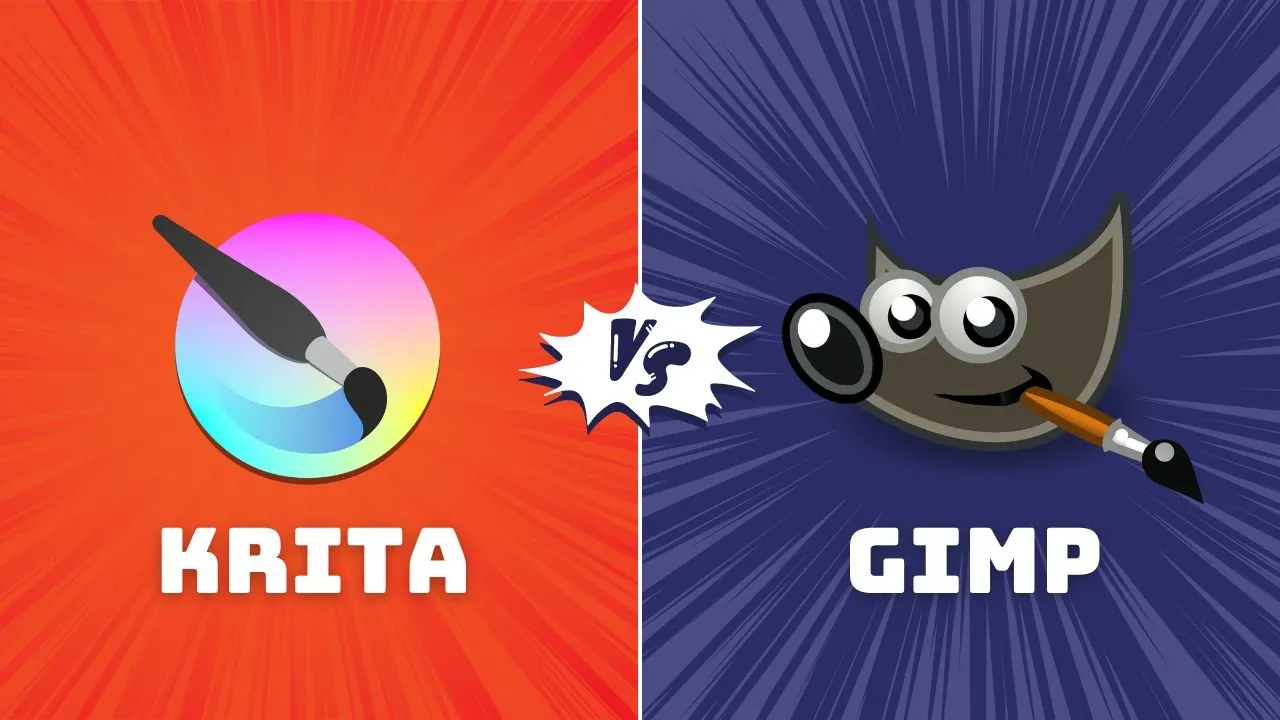
Adobe Photoshop の最も人気のある無料のオープンソース代替手段の 2 つである Krita と GIMP の比較へようこそ。アーティスト、デザイナー、写真家は、あまりお金をかけずに堅牢な画像編集ソフトウェアを探していますが、多くの場合、これら 2 つの強力なツールのどちらかを選択することになります。このガイドは、ユーザー インターフェイス、機能、互換性を調べて、これらの最上位プログラムのどれがクリエイティブなニーズに最も適しているかを判断するのに役立ちます。
Krita と GIMP: 簡単な比較
この Krita と GIMP の簡単な比較は、どのソフトウェアがクリエイティブなニーズに最も適しているかをより深く理解するのに役立ちます。
| 側面 | 落ちた | GIMP |
|---|---|---|
| 主な焦点 | デジタルペインティングと2Dアニメーション | 画像の加工とレタッチ |
| ユーザーインターフェース | 使いやすい | 急峻な学習曲線 |
| 特徴的な機能 | 豊富なブラシライブラリ、ラップアラウンドモード、非破壊編集 | 強力な選択、レイヤー、マスキング ツール、Resynthesizer プラグイン |
| 互換性 | Windows (8.1以降)、macOS (10.12以降)、Linux | Windows (7 以降)、macOS (10.12 以降)、Linux |
| 最適な用途 | イラストレーター、コンセプトアーティスト、コミッククリエイター | 写真家とグラフィックデザイナー |
クリタとは何ですか?
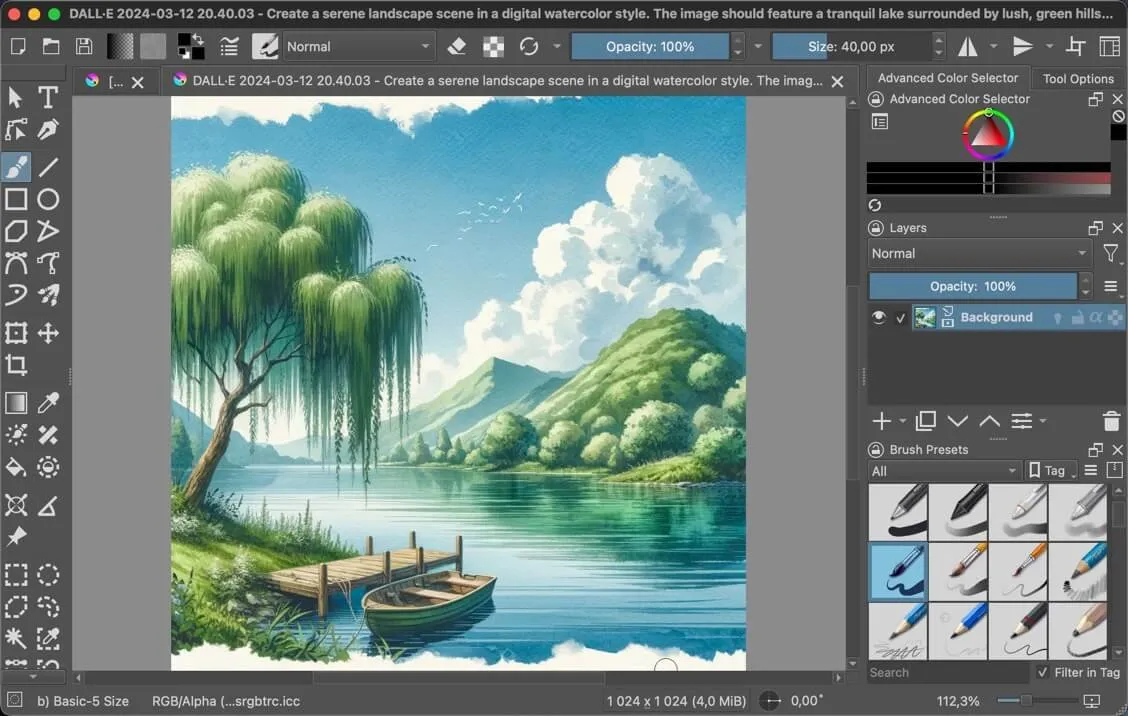
Krita は、1999 年に KOffice スイートの一部として最初に開発された、無料のオープンソース ラスター グラフィック エディターであり、主にデジタル アートと 2D アニメーション用に設計されました。 「Krita」という名前は、スウェーデン語で「クレヨン」または「チョーク」を意味する「krita」と「描く」を意味する「rita」に由来しています。
このソフトウェアは複数のプラットフォームで利用でき、アーティストに包括的なデジタル ペイント スタジオを提供します。 Krita はペイントに重点を置いているにもかかわらず、ユーザーフレンドリーなインターフェイス、優れたドキュメント、増え続けるツールセットに惹かれて、写真編集タスクに Krita を使用する人が増えています。興味深いことに、Krita はAI 画像の生成にも使用できます。
GIMPとは何ですか?
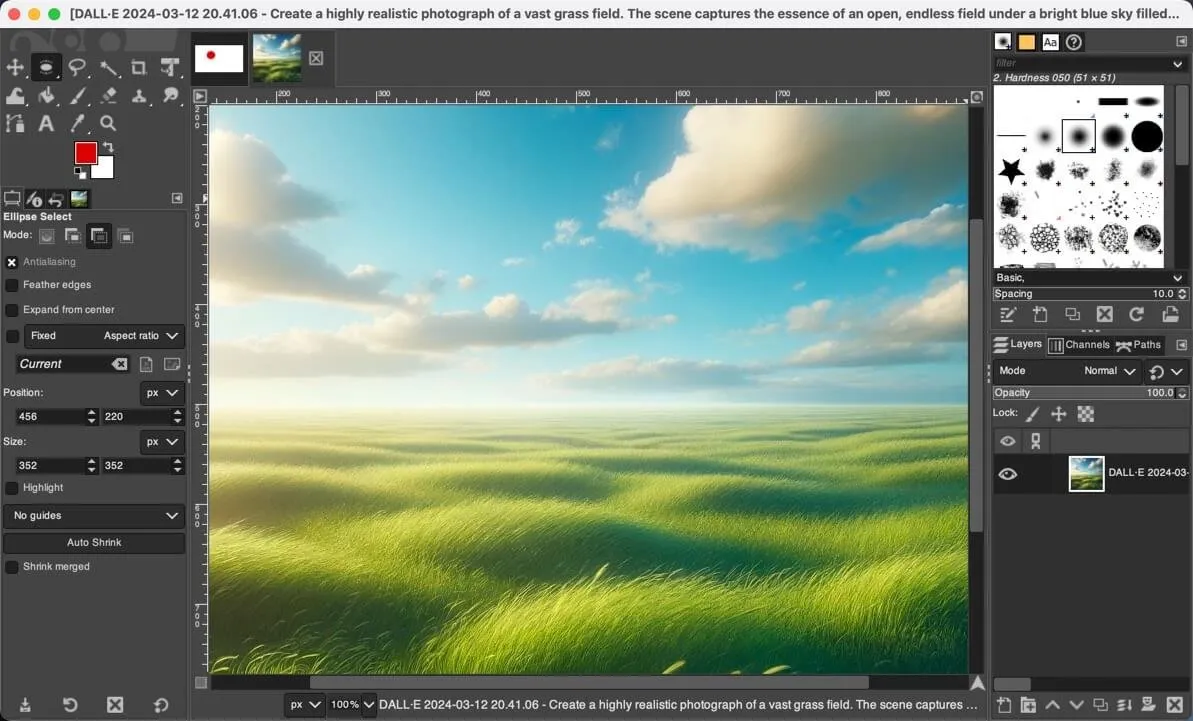
GNU Image Manipulation Program の略称である GIMP は、主に画像の操作、レタッチ、編集に使用される、無料のオープンソースのラスター グラフィック エディターです。このソフトウェアは、自由形式の描画、異なる画像ファイル形式間のトランスコーディング、およびより特殊なタスクもサポートしています。本来は描画用に設計されたものではありませんが、一部のアーティストやクリエイターはこの目的でも GIMP を使用しています。
GIMP は、1995 年にカリフォルニア大学バークレー校の 1 学期にわたるプロジェクトとして、スペンサー キンボールとピーター マティスによって最初に開発されました。 GIMP という名前は 1994 年の映画『パルプ フィクション』からインスピレーションを得たもので、最初に頭字語が作成され、「-IMP」に文字「G」が追加されてアプリケーション名が形成されました。
Krita と GIMP: 包括的な比較
Krita と GIMP は、異なる対象ユーザーを念頭に置いて開発されているにもかかわらず、多くの類似点を共有しているため、どちらを選択するかを決定するのが難しい場合があります。以下では、どのアプリケーションがあなたのクリエイティブなニーズに最も適しているかをより明確に理解できるように、それらを詳細に比較します。
ユーザーインターフェース
Krita は、機能を犠牲にすることなく使いやすさを優先し、最初から洗練されたミニマルなデザインを提供します。そのインターフェイスは直感的に構成されており、左側にツールバーがあり、右側にパレット、ブラシ設定、レイヤー情報のドッキング可能なパネルが表示されます。この配置により、アーティストのキャンバスに集中できる、整理されたワークスペースが可能になります。
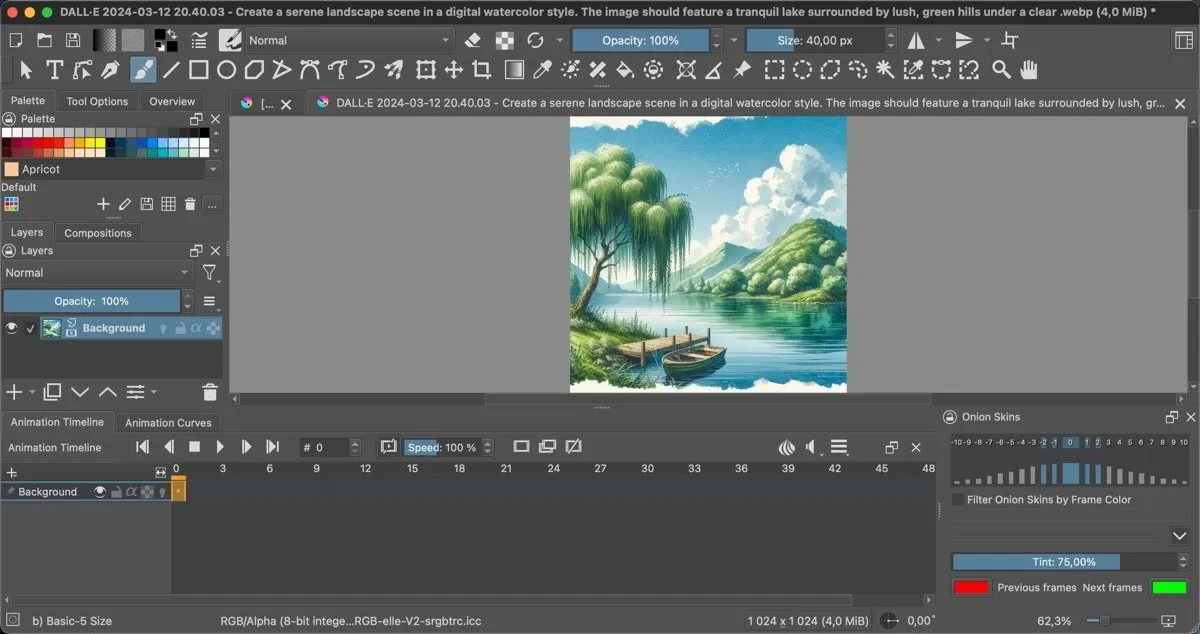
Krita は、ペイント、アニメーション、ベクター作業などのさまざまなタスクに合わせて調整されたいくつかのプリセット ワークスペースも提供しており、ユーザーはさまざまな種類のプロジェクト間をシームレスに切り替えることができます。ツールバーやドッカーを調整してワークスペースをさらにカスタマイズできるということは、初心者からプロまで、あらゆるアーティストのワークフローに合わせて Krita を調整できることを意味します。
対照的に、GIMP のインターフェイスは、歴史的に最も批判されてきた側面の 1 つであり、その主な理由は、デフォルトのマルチウィンドウ モードであり、ツールやオプションが画面全体に散在しているためです。 GIMP の最近のバージョンはデフォルトでシングル ウィンドウ モードになっていますが、ユーザー エクスペリエンスはまだ完璧とは言えず (ただし、いくつかの調整で改善できる可能性があります)、Krita よりも確実に学習曲線が急になります。
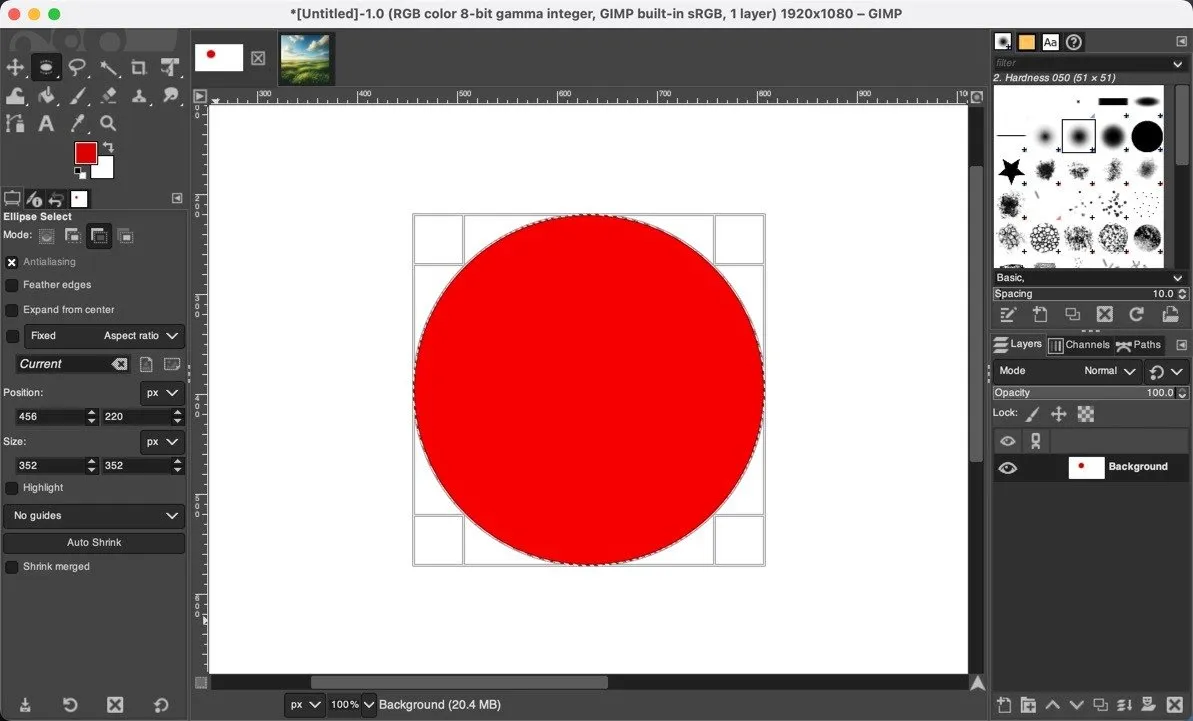
GIMP の直感的ではないインターフェースの悪名高い例の 1 つは、単純な円の描画に伴う複雑さです。この一見単純なタスクは、プロセスを説明するには長いチュートリアルが必要なため、デジタル アート コミュニティ内で多くのジョークの対象となっています。また、GIMP UI が Krita ほど視覚的に魅力的ではないことも役に立ちません。視覚的に雑然としたものに囲まれていると、美しいものを作成することに集中するのが難しい場合があります。
勝者:クリタ
特徴
Krita と GIMP はどちらも幅広い機能を提供しており、Adobe Photoshop の強力な代替手段となっています。ただし、ユーザー固有のニーズに応じて、各プログラムには長所と短所があります。
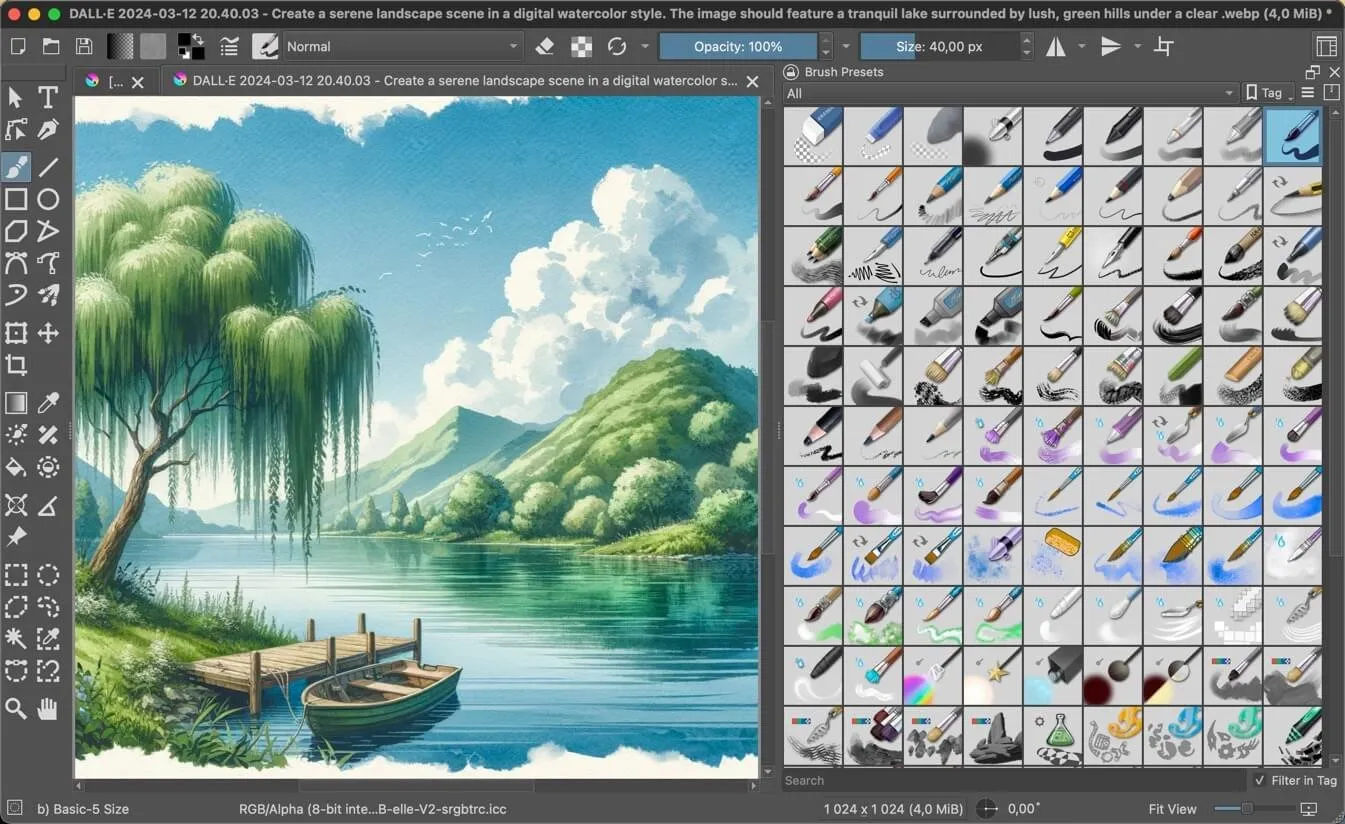
Krita は、すぐに使えるさまざまなブラシと、高度にカスタマイズ可能なブラシ エンジンのおかげで、デジタル ペイント アプリケーションとして優れています。 Krita のアーティストに対する献身は、シームレスなパターンやテクスチャを作成するためのラップアラウンド モードなどの機能によってさらに証明されています。また、このソフトウェアは非破壊編集を念頭に置いて設計されており、これが一般的に GIMP よりも初心者に優しいと認識されているもう 1 つの理由です。
機能に関する GIMP の最大の強みは、ユーザーが複雑な編集を正確に実行できる強力な選択、レイヤー、マスキング ツールにあります。画像を変更するための豊富なフィルターやエフェクト、画像の一部の削除や修復に優れた強力なResynthesizer プラグインもあります。
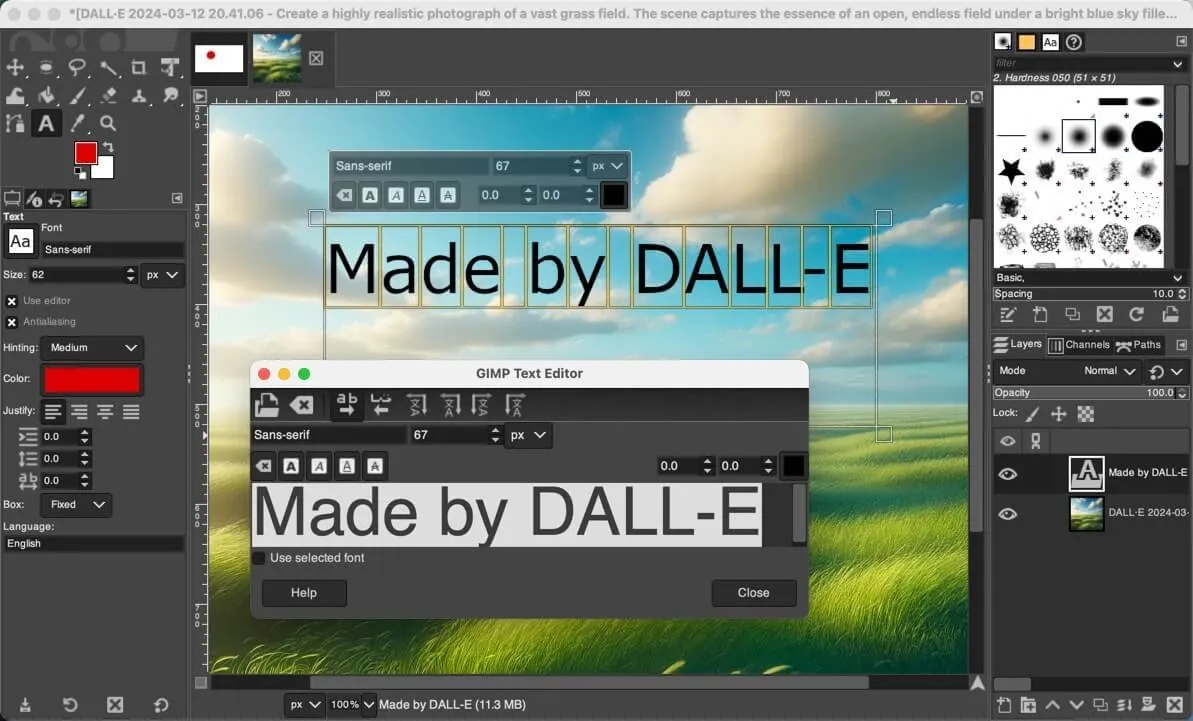
ペイントに GIMP を使用するのは、不快な経験になる可能性があります。Krita のようなフィルター レイヤがないため、コンテンツを永久に変更せずに画像を実際に調整することはできません。これは、デジタル ペインターがクリエイティブなプロセスで行う必要があることがよくあります。同様に、Krita の一部の画像編集機能、つまりテキストを扱う機能は、より要求の厳しいグラフィック アーティストのニーズを満たすほど洗練されていませんが、基本的な画像編集に関しては問題なく機能します。
勝者:引き分け
互換性
Krita と GIMP は主要なオペレーティング システムと互換性があります。 Krita は Windows (8.1 以降)、macOS (10.12 以降)、および Linux をサポートしていますが、GIMP は Microsoft Windows (7 以降)、macOS (10.12 以降)、および Linux で動作します。
Krita と GIMP は幅広いファイル形式をサポートしています。両方でサポートされているファイル形式には、BMP、GIF、JPEG、PNG、PSD、TIFF、SVG が含まれます (Krita でのみインポート)。
Krita 固有のファイル形式には、Krita Document、OpenRaster ドキュメント、PPM、PGM、PBM、JPEG XL、XBM、XPM、EXR、SCML、ICO、TGA、CSV、QM が含まれ、GIMP 固有のファイル形式には MNG、PCX、 PS、XCF。
勝者:引き分け
Krita と GIMP: どちらのアプリが勝つか
Krita は、より洗練されたユーザー インターフェイスのおかげで、Photoshop の代替としてわずかに優れていると主張することもできますが、結局のところ、それは何を優先するかによって決まります。
- 主にデジタル ペイントに焦点を当てている場合は、Krita が明らかに勝者です。直感的なインターフェイス、幅広いブラシ、アーティスト向けに調整された機能により、イラストレーター、コンセプト アーティスト、コミック アーティストにとって理想的な選択肢となります。
- 画像操作や写真編集を主な目的としている場合は、GIMP の方が良い選択かもしれません。強力な選択、レイヤー、マスキング ツールに加え、さまざまなフィルターやエフェクトを備えているため、写真編集作業における Adobe Photoshop の優れた代替手段となります。
代替手段を探している人、またはこれらの強力なツールを他のオプションで補完したい人は、最高のオンライン写真編集者をチェックすることをお勧めします。
すべての画像とスクリーンショットは David Morelo によるものです。



コメントを残す